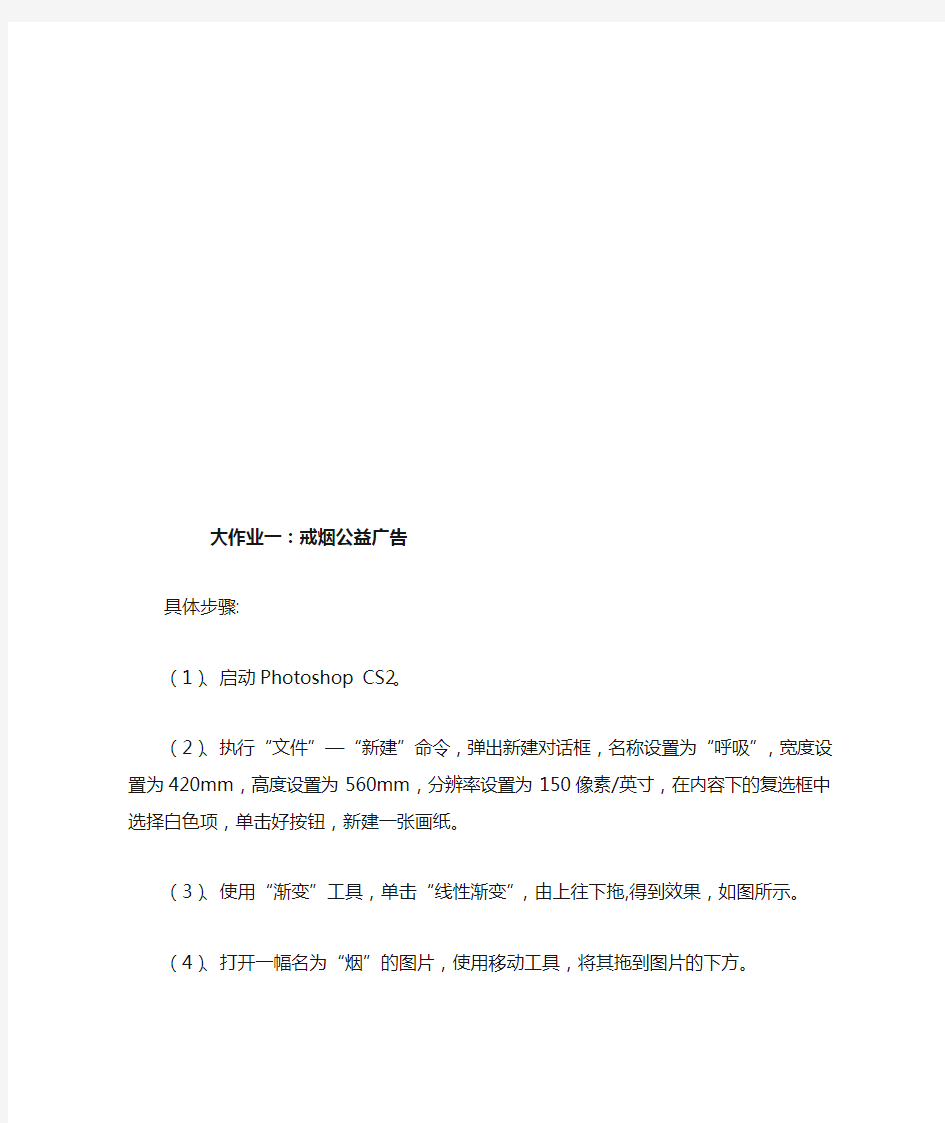大作业一:戒烟公益广告
具体步骤:
(1)、启动Photoshop CS2。
(2)、执行“文件”—“新建”命令,弹出新建对话框,名称设置为“呼吸”,宽度设置为420mm,高度设置为560mm,分辨率设置为150像素/英寸,在内容下的复选框中选择白色项,单击好按钮,新建一张画纸。
(3)、使用“渐变”工具,单击“线性渐变”,由上往下拖,得到效果,如图所示。(4)、打开一幅名为“烟”的图片,使用移动工具,将其拖到图片的下方。(5)、使用“文字”工具,输入“生”字,且字体为楷体,大小为180点,颜色为红色,将其拖到烟的左边。
(6)、单击右击,对文字图层进行栅格化,单击“编辑”—“变换”—“透视”将文字进行变形,如图。
(7)、单击“图层”—“图层样式”—“投影”,为文字添加投影效果。(8)、用同样的方法,输入“死”字,放到烟的右侧,如图。
(9)、在烟的上方输入文字“捷径”,字体为宋体,大小为140点,颜色为蓝色。(10)、打开两幅图,名为“人物”和“骷髅头”。
(11)、使用“移动”工具,将其移动到图的两侧,如图。
(12)、使用“文字”工具,输入“戒烟公益广告”,字体为楷体,字号为150号,颜色为白色,放到图片的上侧。
(13)、使用“文字”工具,输入文字,字体为楷体,字号为120号,颜色为黑色。
(14)、最终效果如上图所示。
大作业二:溜冰鞋广告
具体步骤:
(1)、启动Photoshop CS2。
(2)、打开一副名为“蓝天”的图,进行截图。
(3)、使用“裁切工具”,对图片进行剪切。
(4)、打开一幅名为“溜冰鞋”的图,使用“移动”工具,将其移到图中。(5)、为鞋子做动的效果,使用“滤镜”—“风格化”—“风”,多使用几次,增强效果,如图。
(6)、打开一幅图,名为“飞机”。
(7)、使用“移动”工具,将其移到图中适当位置。
(8)、对飞机进行变形,单击“编辑”—“变换”—“扭曲”命令,根据需要调节旋转角度,按Enter键结束调节。
(9)新建一个图层,单击“新建图层”,会出现“图层1”。
(10)、做鞋子下面的划痕,使用“铅笔”工具,画出白色痕迹。
(11)、对划痕进行动态效果,使用“滤镜”—“风格化”—“风”,多使用几次,增强效果,如图。
(12)、最终效果如上图所示。
大作业三:《疯狂之夜》电影海报
具体步骤:
(1)、启动Photoshop CS2。
(2)、打开一副名为“蓝天”的图,进行截图。
(3)、使用“裁切工具”,对图片进行剪切。
(4)、制作蓝色圆环。
(5)、设置前景为蓝色,新建一个图层,为“图层1”,单击“画笔”工具,选择“尖角1像素”,按住shift绘制一条蓝色线段。
(6)、单击“动作”右侧的小三角,单击“新建动作”按钮,输入快捷键,单击确定。
(7)、复制“图层1”图层,单击“编辑”—“自由变换”。在选项栏中设置选项为旋转5度,单击确定。
(8)、单击“动作”—“停止记录”,连续按快捷键,达到效果如图。
(9)、打开一幅名为“猫和老鼠”的图片,使用“椭圆选框”工具,将此图截图。
(10)、使用“移动”工具,将其拖入图中,放到适当位置,单击“编辑”—“变换”—“扭曲”命令,根据需要调节旋转角度,按Enter键结束调节。(11)、使用“文字”工具,且字体为楷体,颜色为绿色,字号为100点,输入“疯狂快乐”,对文字进行栅格化,对文字进行变形,单击“编辑”—“变换”—“扭曲”命令,根据需要调节旋转角度,按Enter键结束调节。
(12)、使用“文字”工具,字体为宋体,字号为50点,分别输入红色的“星星”,黄色的“童话”,蓝色的“影院”,对文字进行栅格化,对文字进行变形,单击“编辑”—“变换”—“扭曲”命令,根据需要调节旋转角度,按Enter键结束调节。(13)、使用“文字”工具,输入其他的字。
(14)、最终效果如上图所示。
大作业四:双旦晚会海报
具体步骤:
(1)、启动Photoshop CS2。
(2)、选择“文件”—“新建”命令建立一个新文件,在新建对话框中设置宽度为420mm,高度为560mm,分辨率为150像素/厘米,模式为RGB颜色,内容为白色,完成设置后,单击好按钮,新建一张画纸。
(3)、导入本例所需的素材文件。
(4)、执行“选择”—“全选”命令,执行“编辑”—“复制”命令。(5)、回到新建的画布上,执行“编辑”—“粘贴”命令,执行“编辑”—“自由变换”命令,拖动图形周围的控制点改变图形大小,调整图形位置。(6)、使用“文字”工具,且字体为姚体,颜色为红色,字号为100点,输入“我们在一起”,对文字进行栅格化,对文字进行变形,单击“编辑”—“变换”—“扭曲”命令,根据需要调节旋转角度,按Enter键结束调节。
(7)、对文字进行描边,,选择“图层”—“图层样式”—“描边”命令,对图形进行处理,将图层样式对话框中的参数根据需要进行设置。
(8)、使用“文字”工具,且字体为姚体,颜色为黄色,字号为80点,输入“双
旦晚会”,对文字进行栅格化,对文字进行变形,单击“编辑”—“变换”—“扭曲”命令,根据需要调节旋转角度。
(9)、对文字进行加阴影,选择“图层”—“图层样式”—“阴影”命令,对图形进行处理,将图层样式对话框中的参数根据需要进行设置。按Enter键结束调节。
(10)、使用“文字”工具,且字体为英语,颜色为淡红色,字号为80点,输入“marry chrisimas&happy new year”,
(11)、再输入主办、时间、地点,字体为宋体,颜色为紫色,字号为20点。(12)、在新建图层,新建“图层1”,使用“铅笔”工具,选择“绒毛球192”,对图片进行修饰。
(13)、最终效果如上图所示。
大作业五:海市蜃楼风景
具体步骤:
(1)、启动Photoshop CS2。
(2)、导入本例所需的素材文件,名为风景
(3)、打来另一幅图,名为古楼。
(4)、单击工具箱中的魔棒工具,在图中的天空区域内单击鼠标,选种天空区域。(5)、执行“选择”—“反选”命令,选中古楼。
(7)、使用“移动”工具,将其拖入图中,放到适当位置,单击“编辑”—“变换”—“扭曲”命令,根据需要调节旋转角度,按Enter键结束调节。
(8)、单击“选择”—“羽化”,对古楼进行羽化,输入半径为10.
(9)、单击“选择”—“清除”,古楼会出现虚化的效果。
(10)、点击“选择”—“取消选择”,去掉选取。
(11)、在“图层”面板中单击不透明度,设置不透明度为40.
(12)、设置混合模式,为点光,便可得到如图所示。
(13)、最终效果如上图所示。
大作业六:人物:北京城之恋
具体步骤:
(1)、启动Photoshop CS2。
(2)、导入本例所需的素材文件,名为人物。
(3)、选择“视图”—“标尺”,拉出一条线,,在图的中间。
(4)、打开一幅图,名为“婚纱照”,
(5)、使用“移动”工具,将其拖入图中,放到标尺线下方。
(6)、单击“编辑”—“变换”—“扭曲”命令,根据需要调节旋转角度,按Enter键结束调节。
(7)、打开一幅图,名为“北京城”。
(8)、使用“移动”工具,将其拖入图中,放到标尺线下方
(9)、、单击“编辑”—“变换”—“扭曲”命令,根据需要调节旋转角度,按Enter键结束调节。
(10)、单击“图层2”,建立一个选区。
(11)、单击“图层”下方“创建蒙板”,为选区建立一个蒙板。
(12)、使用“渐变工具”,使用“线性渐变”选择“反选”对话框,用鼠标由左上方往下拖,便可得到透明效果。
(13)、选中“图层1”,用同样的方法,做出“图层1”的透明效果。
(14)、使用“文字”工具,选择“直排文字”,工具,字体为隶书,字号为50号,颜色为蓝色,输入“北京之恋”。
(15)、对文字进行加斜面浮雕,选择“图层”—“图层样式”—“斜面和浮雕”命令,对图形进行处理,将图层样式对话框中的参数根据需要进行设置。按Enter 键结束调节。
(16)、对图片背景调整色相饱和度,单击“图像”—“调整”—“色相饱和度”,跳到适当的位置。
(17)、最终效果如上图所示。
大作业七:圣诞贺卡
具体步骤:
(1)、启动Photoshop CS2。
(2)、执行“文件”—“新建”命令,弹出新建对话框,名称设置为“呼吸”,宽度设置为420mm,高度设置为560mm,分辨率设置为150像素/英寸,在内容下的复选框中选择白色项,单击好按钮,新建一张画纸。
(3)、使用“渐变”工具,单击“线性渐变”,颜色为黄色到淡紫色渐变,由上往下拖,得到效果,如图所示。
(4)使用“铅笔”工具,颜色为白色,在图的下方画出白色的雪,得到如图的效果。
(5)、制作小房子,使用“矩形选框”工具,房子下面用木质纹理填充,房顶用红色填充。
(6)、制作烟筒,用到“矩形选框”工具,用黑色填充。
(7)、对烟筒进行模糊,选择“滤镜”—“模糊”—“动感模糊”命令,在“动感模糊”对话框中将距离设置为400像素,完成设置后,单击好按钮。
(8)、制作房子前面的小草,把前景改为黑色,背景改为白色,使用“铅笔”工具,选择“草134”,用鼠标在前面多点几下,就出现了小草的效果了。
(9)、制作星星的效果,使用“铅笔”工具,把前景改为白色,选择“流星29”,用鼠标在前面多点几下,就出现了流星的效果了。
(10)、打开一幅图,名为“圣诞老人”,使用“魔棒工具”,将其的空白区域选
中,然后单击“选择”—“反选”,选中圣诞老人。
(11)、使用“移动”工具,将其移动到图中的适当位置,把“图层5”和“图层4”换一下位置,使圣诞老人在小草的下面。
(12)、使用“文字”工具,字体为楷体,字号为100点,颜色为白色,输入“圣诞快乐”
(13)、为文字进行描边,现对文字进行栅格化,单击“图层”—“图层样式”—“描边”,选择颜色为浅黄色,调整适当大小。
(14)、做圆月,用“椭圆选框”工具,再图上做圆,用白色填充。
(15)、最终效果如上图所示。
大作业八:风景拼图
具体步骤:
(1)、启动Photoshop CS2。
(2)、选择“文件”—“新建”命令建立一个新文件,在新建对话框中设置宽度为420mm,高度为560mm,分辨率为150像素/厘米,模式为RGB颜色,内容为白色,完成设置后,单击好按钮,新建一张画纸。
(3)、导入本例所需的素材文件。
(4)、执行“选择”—“全选”命令,执行“编辑”—“复制”命令。(5)、回到新建的画布上,执行“编辑”—“粘贴”命令,执行“编辑”—“自由变换”命令,拖动图形周围的控制点改变图形大小,调整图形位置。(6)、打开三幅图,名为“风景”。
(7)、关掉背景图层前的眼睛,使背景不显示。
(8)、使用“移动”工具,将其拖入图中,放到适当位置,单击“编辑”—“变换”—“扭曲”命令,根据需要调节旋转角度,按Enter键结束调节。(9)、用同样的方法,把其他两幅图也做出同样的效果。
(10)、把三幅图放到一起,做出一个魔方的形状,然后合并这三个图层,做出一个风景拼图,
(11)、把整幅图调到适当位置,单击“编辑”—“变换”—“扭曲”命令,根据需要调节旋转角度,按Enter键结束调节。
(12)、打开背景图层前的眼睛。
(13)、最终效果如上图所示。
PhotoShop作业与答案(解答)
23 在<通道>面板中,单击“将选区存储为通道”按钮可将图像画布中的选择区转换为ALPHA通道,单击“将通道作为选区载入”按扭可将某个ALPHA通道对应的选择区载入到图像的画布中. 24 在PHOTOSHOP中,显示或隐藏<图层>面板的快捷键是F7,新建普通图层的快捷键是CTRL+SHIFT+N. 25 在PHOTOSHOP中,交换当前的前景色与背景色的快捷键是X 二不定项选择题 1 对于色彩模式CMKY,字母C,M,Y,K,分别代表( C ) A 青色,黄色,黑色和洋红 B 蓝色,洋红,黄色和白色 C 青色,洋红,黄色和黑色 D 白色,洋红,黄色和黑色. 2 以下可以在PHOTOSHOP中直接打开并编辑的文件格式有( ABC ). A *.JPG B *.GIF C *.EPS D *.DOC 3 在PHOTOSHOP中,修改图像文件画布尺寸的方法可以是( D ) A 给定选择区然后执行菜单命令<图像>/<裁切> B 在PHOTOSHOP工具箱面板中<裁切>工具 C 使用PHOTOSHOP中的菜单<图像>/<图像大小> D 使用PHOTOSHOP中的菜单命令<图像>/<画布大小> 4 若需将当前图像的视图比例控制为100%显示,那么可以( A ) A 双击工具面板中的缩放工具. B 执行菜单命令<图像>/<画布大小> C 双击工具面板中的抓手工具. D 执行菜单命令<图像>/<图像大小> 5 下列关于选择区羽化的描述正确的有( ABCD ) A 选取选择区之前可在选择工具的属性栏中设置<羽化>参数. B 选取选择区之后可执行菜单命令<选择>/<羽化>对选择区进行羽化. C 选择工具的属性栏中<羽化>参数的取值范围是0----250像素. D 任意大小的选择区均可进行某个合适数值的羽化. 6 重新选取与隐藏选择区的快捷组合键分别是( D ) A CTRL+D与CTRL+ B B CTRL+SHIFT+D与CTRL+B C CTRL+D与CTRL+H D CTRL+SHIFT+D与CTRL+H 7 在PHOTOSHOP中,选择区的修改操作主要包括( ABCD ) A 扩边 B 平滑 C 扩展 D 收缩 8 在PHOTOSHOP中使用菜单命令<编辑>/<描边>时,选择区的边缘与被描线条之间的相对位置可以是( ABC ) A 居内 B 居中 C 居外 D 同步 9 以下属于<填充>对话框中的参数的选项有( ABCD ) A 自定义图案 B 模式 C 不透明度 D 保留透明区域 10 在以下工具的属性栏中,均具有<容差>参数的工具有( AB ) A 魔棒工具 B 油漆桶工具 C 画笔工具 D 锐化工具 11 以下选项中,属于路径的选择工具的有( BC ) A 自由钢笔工具 B 直接选择工具 C 路径选择工具 D 圆角矩形工具 12 以下不属于<路径>面板中的铵钮的有( D ) A 用前景色填充路径 B 用画笔描边路径 C 从选区生成工作路径 D 复制当前路径 13 在PHOTOSHOP中,文本图层可以被转换成( ACD ) A 工作路径 B 快速蒙版 C 普通图层 D 形状
Photoshop期末作业
2010-2011学年第二学期《图像处理工具Photoshop》试卷 学号: 姓名: 班级: 学院: 2011年6月
一、数码合成 创作思想 本图像意在表达中国的古典美。图像中一位美女在似伞非伞的背景下捧水似洗脸,又似在玩水,让人不由之间产生一种想弄清到底是什么,让人浮想联翩。花伞是中国古代女子必不可少的东西,夏天晴天打伞遮阴,雨天打伞挡风避雨。 图像设计方法: 本实例主要用到色彩范围命令 1、按下Ctrl + O快捷键,打开文件素材1和素材2,单击“选择—色彩范围”命令,打开“色彩范围”对话框。勾选“本地化色彩簇”选项,然后再文档窗口中的人物背景上单击,进行颜色取样。 2、按下添加到取样按钮,在右上角的背景区域内单击并向下移动鼠标,将该区域的背景全部添加到选区中。从“色彩范围”对话框的预览区域。 3、采取同样的方法,向下移动光标,将其他区域的背景图像也添加到选区中。 4、在“色彩范围”中选择反向,选中人像,使用移动工具将人像拖入素材2的文档中。 5、调整人像的大小,保存图像。
附原素材以及最终效果图:素材1:美女 素材2:似伞非伞背景
最终效果图: 二、平面设计 创作思想 大学活动数不胜数,每个活动都必须得向外宣传,活动的举办成功度和宣传的力度有很大的关系。宣传方式有很多,显然宣传海报是必不可少的。本图是有关运动主题的宣传海报,运动对于大学生来说是个非常重要的课余活动,生命在于运动。让运动无处不在…… 图像设计方法: 1、按下Ctrl + O快捷键,打开文件素材3和素材4。 2、按住Ctrl单击“人物”图层缩览图,载入人物的选区,新建一 个图层,将前景色设置为蓝色(R15、G46、B173),按下Alt + Delete键填充前景色。 3、按两次Ctrl+J快捷键复制图层,按下Shift+Ctrl+J快捷键将当前
网页设计大作业word模板
伊犁师范学院《网页设计》期末课程设计 设计题目:我的个人网页 学号:018 姓名:马建武 院系:电子与信息工程学院 专业班级:计科08-2 指导老师:王雪峰 日期:2011-6-20
一、设计思想 随着网络技术的飞速发展,网络已经遍及每个人的身边,通过个人网页把自己展示在网络上,不仅可以获得更多的朋友,有用的信息,也是跟随时代发展,做走在时代前沿的一个有效方式,本网站旨在设计一个个性化的个人网站,展现自己的生活,学习,爱好等等信息,通过本网站把自己展示出来。 二、开发环境及软件 Windows XP,Macromedia Dreamweaver 8,photoshop等 三、系统结构功能图、页面结构草图及部分页面截图 四、部分代码(主要添加CSS代码) 1.添加首页背景音乐
2.运用框架 3.图片滚动 <td colspan="5" valign="top"> <marquee direction="left" loop="-1"><img src="../photos/图像" width="134" height="133"><img src="../photos/图像" width="134" height="133"><img src="../photos/图像" width="134" height="133"> </marquee> </td> 4.文本css样式 .s1 { font-family: "宋体"; font-size: 18px; font-weight: bold; color: #3333CC; text-decoration: blink; text-align: center;</p><h2>华工2017-多媒体技术大作业</h2><p>华南理工大学多媒体技术大作业报告 专业:计算机科学与技术班级: 学号: 学生姓名: 完成时间:2017年10月30号</p><p>目录 说明 (3) 第一章概述 (4) 第二章技术介绍 (5) 第三章音频处理 (11) 第四章图像合成 (14) 第五章动画制作 (21) 第六章设计与制作的总结 (21)</p><p>说明 一、内容要求 1.用GoldWave软件处理音频 素材准备:音频素材(MP3、WAV、MIDI,至少准备两种格式的文件,每种格式准备2个以上文件) 操作要求: 1)文件拆分与合并 打开一个音频文件,将该音频文件拆分成两个文件分别存盘;打开两个音频文件,将两个音频文件合成一个音频文件。 2)文件格式转换 打开多个同种格式文件,将其批量转换成另一种格式文件存盘。3)音频内容编辑 录制你的声音、声音内容是你的专业、姓名和学号。 4)音频效果编辑 淡入淡出效果、频率均衡控制、回声效果、改变音高、倒序声音2.用Photoshop软件,运用“快速蒙板”抠图实现图像合成 素材准备:准备风景图一张,你的相片一张 操作要求:把风景图和你的相片合成一个图像。 3.用Flash软件,设计由变化数字组成的“倒计时”逐帧动画 操作要求:场景中数字从9依次变化到0,实现倒计时效果。 二、大作业报告 完成以上3项内容,书写大作业报告,按大作业报告格式书写。 大作业以提交的大作业报告(学生名字命名的WORD文件)作为期末成绩评分依据。 必须在规定时间内按要求完成。请在12月8日前提交大作业。 大作业务必独立完成,一经发现雷同作“0”分处理。</p><p>第一章概述 概述课程学习情况 通过学习这门课程,我学到了一些以前不曾学到的知识,认识到自己的不足之处,对此有一些深刻的体会。 在本学期中,我们学习了Photoshop、flash、goldwave这些软件的知识。了解了一些以前不曾接触到的知识Photoshop和其它计算机图形图像处理程序一样,通过操作工具,在菜单、调板和对话框中做出各种选择来使用。在对图片进行修改以前,必须告诉PS要修改图中的哪些部分,可以选择一个图层或它的一个蒙版,或在一个图层内确定选区。如果不做选择,PS就会假定不限制修改,将把修改应用到正在工作的图层或蒙版的所有地方。它具有一定的灵活性这一点是值得肯定的。 多数人对于Photoshop的了解仅限于“一个很好的图像编辑软件”,并不知道它的诸多应用方面,实际上,Photoshop的应用领域很广泛的,在图像、图形、文字、视频、出版各方面都有涉及。大致上有:平面设计、修复照片、广告摄影、影像创意、艺术文字、网页制作、建筑效果图后期修饰、绘画、绘制或处理三维帖图、婚纱照片设计、视觉创意、图标制作、界面设计这13大领域的运用设计,但是还有其他有待开发的功能及用途。 通过这门课程的学习,让我了解到在如今科技高速发展的时代,多媒体技术学习应用对于新闻行业已经越来越显得愈发重要。我们应该积极学习这方面的知识,学以致用成为一个全面发展的人才。</p><h2>ps实验报告 大学生ps作业</h2><p>图片修复 1、打开要处理的照片。复制一层。 2、祛脸上的斑斑点点,选择工具栏的修复画笔工具,在要去除斑点的附近,按ALT,松开,再点到要祛除斑点的位置,反复如此,直到达到要求。 3、复制图层,然后选择工具栏的模糊工具在脸上磨皮,这样可以使脸有点嫩嫩的感觉,模糊的时候不要弄眼镜和嘴巴。 4、照片亮度和对比度调整,数值可自行调整到最佳效果。 图片绘制 1、用渐变工具做出渐变蓝色天空背景 2、用星芒笔刷和其他笔刷绘制 图片合成 1、用磁性套索把素材图像合成2中的菜选出 2、反选,删除 3、羽化剩余部分的边缘 4、在素材图像合成1中拖入处理后的素材2 学习心得 在学习Photoshop之前,其实对它并不是很了解,说知识储备几乎为0也不为过。只是见过一些经PS处理过的图片,比如图像的合成,人物美白,人物脸部祛斑祛痘。慢慢接触Photoshop过后,才发现其功能很强大,Photoshop可以对拍摄出来的照片就行各种处理和修复,比如曝光不足,曝光过度,由于镜头限制,不能较完整地将全景收入照片内,利用Photoshop可以很好地将图片拼接在一起……Photoshop很灵活,</p><p>留个我们的创作空间很大。同一个工具因不同的步骤或者是不同的使用者而弄出来的效果就会是千差万别的。所以不同的工具之间的组合也是它灵活性的体现。 学习Photoshop 同学习其他类软件一样,需要耐心和细心,就拿学习选区这块内容来说,要制作一个好的精确的选区需要大量的时间和精力,要反复勾勒,最典型的就是对人物照片的头发进行抠图;同时,学习Photoshop要多思考,因为要制作同一种效果可能会有许多种方法,只有追求再多一种就会大大发散我们的思维,我们就不会被禁锢在某一固定的模式中。 Photoshop 图像处理软件是一款强调个性的软件,我们可以根据自己的需要,自己的大胆构思,创作出各式各样的作品,创造出各种动态效果图。 以上就是我学了photoshop后的心得,很肤浅也很片面,而我也是仅仅学习了一些基础的图像处理技巧和方法。软件学习本来就是在实际操作中加以提高的,因此,在今后的日子里,课外闲暇时间,我也会多找找与PS相关的资料加以学习,多练习,争取制作出更好的作品。 学院:政治与公共管理学院 班级:公共管理二班 学号:201200032099 姓名:周安</p><h2>PSCAD的电力系统仿真大作业</h2><p>电力系统分析课程报告姓名 ******* 学院自动化与电气工程学院 专业控制科学与工程 班级 ******* 指导老师 ******* 二〇一六年五月十三</p><p>一、同步发电机三相短路仿真 1、仿真模型的建立 选取三相同步发电机模型,以三相视图表示。励磁电压和原动机输入转矩Ef 与Tm均为定常值,且发电机空载。当运行至时,发电机发生三相短路故障。同步发电机三相短路实验仿真模型如图1所示。 图1 同步发电机三相短路实验仿真模型 2、发电机参数对仿真结果的影响及分析 衰减时间常数Ta对于直流分量的影响 三相短路电流的直流分量大小不等,但衰减规律相同,均按指数规律衰减,衰减时间常数为Ta,由定子回路的电阻和等值电感决定(大约)。pscad同步发电机模型衰减时间常数Ta对应位置如图3所示(当前Ta=)。 图3 同步发电机模型参数Ta对应位置</p><p>1)Ta=时,直流分量的衰减过程(以励磁电流作为分析)如图4所示。 图4 Ta=发生短路If波形 2)Ta=时,直流分量的衰减过程(以励磁电流作为分析)如图5所示。 图5 Ta=发生短路If波形 短路时刻的不同对短路电流的影响 由于短路电流的直流分量起始值越大,短路电流瞬时值就越大,而直流分量的起始值于短路时刻的电流相位有关,即直流分量是由于短路后电流不能突变而产生的。 Pscad模型中对短路时刻的设置如图6所示 图6 Pscad对于短路时刻的设置 1)当在t=时发生三相短路,三相短路电流波形如图7所示。 图7 t=时三相短路电流波形 2)当在t=时发生三相短路,三相短路电流波形如图8所示。 图8 t=6时三相短路电流波形 Xd、Xd`、Xd``对短路电流的影响 1) Xd的影响 Pscad中对于Xd的设置如图9所示: 图9 Pscad对于D轴同步电抗Xd的设置 下面验证不同Xd时A相短路电流的稳定值。 i.Xd=(标幺制,下同)时,仿真波形如图10所示 图10 Xd=时A相短路电流波形 ii.Xd=10时,仿真波形如图11所示 图11 Xd=时A相短路电流波形 2)Xd`的影响 在Pscad中暂态电抗Xd`的设置如图13所示: 图13 Pscad对于暂态电抗Xd的设置 下面验证不同Xd`时A相短路电流的暂态过程。 i.Xd`=时A相短路电流的波形如图14所示: 图14 Xd`=时A相短路电流波形 ii.Xd`=1时A相短路电流的波形如图15所示: 图15 Xd``=1时A相短路电流波形 3)Xd``的影响 这里次暂态电抗Xd``与暂态电抗Xd`相似,Xd``影响的是短路后的次暂态过程。</p><h2>photoshop作业</h2><p>Photoshop的一些运用技巧 摘要: Photoshop是众多图形图像软件中的霸主,易用且功能异常强大,处理图片舍我其谁。在这里,简要总结一下在学习中利用Photoshop的基础功能所做的一点尝试。 关键词Photoshop 套索曲线调整线性减淡 Photoshop是美国Adobe公司于20世纪80年代末期发布的具有强大功能的图像编辑处理软件,1994年9月,Adobe公司与制作Free Hand3.1的Aldus公司合并,使Adobe公司在印前领域有了更加迅速的发展,Photoshop升级加快。经过了Photoshop3.0、Photoshop4.0、Photoshop5.0、Photoshop6.0到最新发布的Photoshop CS2版本,它提供了色阶、自动色阶、自动对比度、亮度/对比度、曲线、直方图、合并可见层等图像编辑、合成工具,可以将3张编辑后图像合成1幅图像。新的功能令Photoshop的图像处理能力更趋完善,已经成为当今世界上最流行、应用最广泛的图像处理软件。Photoshop是迄今在Macintosh平台和windows 平台上运行的最优秀的图像处理软件之一。Photoshop设计可应用于图像处理、图像合成、图像手绘、图像特效、影视制作、广告、包装、印刷等行业,具有广泛应用前景。 一、Photoshop的运用技巧分析 1.1 套索工具 无论是作为Photoshop的初学者,还是专业的图形图片设计师,在运用Photoshop进行图像处理的时候经常用到各种各样的图片素材,而实际上我们往往只需要对图像的特定部分进行操作,这就需要从整张图片中选取我们所需要的区域,这就是选区。因此我们在用Photoshop进行创作时,基本上都要进行选择选区的工作。对于不规则选区的选取,Photoshop中提供的选择工具是套索工具,其中包括套索工具、多边形工具、磁性套索工具三种。套索工具类似于徒手绘画工具。只需要按住鼠标然后在图形内拖动,鼠标的轨迹就是选择的边界,如果起点和终点不在一个点上,那么Photoshop通过直线使之连接。该工具的优点是使用方便、操作简单,缺点是难以控制,所以主要用在精度不高的区域选择上。比如在徒手绘制多边形时,利用套索工具的时候只需要在工作区域中单击,增加一个拐点,需要结束时双击鼠标,或者当鼠标回到起点变成小圆圈时单击鼠标就可以了。 1.2曲线调整 在景观与人物现场拍摄过程中,有时往往受到光线等条件的限制,拍摄出的现场照片效果不尽如人意,有的曝光不准,有的反差太小,有的层次太少等等,在现场上无法解决。但Photoshop软件因具有丰富的图像编辑功能,因此常用来对现场拍摄的数码照片进行处理。Photoshop软件中曲线调整的基本原理打开图像,调整曲线命令(或用快捷键Ctrl+M),出现曲线对话框。曲线调整的真正的原理是亮度值的重新分布,每一个像素都有其初始的亮度,可以把它调亮些或调暗些。如果能</p><h2>photoshop作业</h2><p>《计算机技术基础-ps》 课程大作业 学生姓名李易昇 学号5021213224 专业计算机科学与技术 班级通信工程17-2 任课教师杨翠芳 塔里木大学信息工程学院</p><p>大作业一:环保公益广告 具体步骤: (1)、启动Photoshop cs6。 (2)、执行“文件”—“新建”命令,弹出新建对话框,名称设置为“吸烟有害健康”,宽度设置为640像素,高度设置为480像素,分辨率设置为72像素/英</p><p>寸,在内容下的复选框中选择白色项,单击好按钮,新建一张画纸。 (3)、选择渐变填充工具,根据需要的颜色绘制“渐变编辑器”对话框中的参数,完成设置后单击好按钮。 (4)、新建一个图层,用框选工具画一个椭圆填充为绿色。 (5)、择渐变填充工具,根据需要的颜色绘制“渐变编辑器”对话框中的参数,完成设置后单击好按钮。 (6)、新建一个图层,用框选工具画一个椭圆填充为绿色 (7)、择渐变填充工具,根据需要的颜色绘制“渐变编辑器”对话框中的参数,完成设置后单击好按钮。 (8)、新建一个图层,用矩形选框工具画一个矩形,并择渐变填充工具,根据需要的颜色绘制“渐变编辑器”对话框中的参数,完成设置后单击好按钮。(9)、新建一个图层,用矩形选框工具画一个矩形填充为白色,择渐变填充工具,根据需要的颜色绘制“渐变编辑器”对话框中的参数,完成设置后单击好按钮。(10)、用画笔工具涂抹图层4。 (11)、新建一个图层,框选工具画一个椭圆填充为红色。 (12)、新建一个图层,用画笔工具涂抹。 (13)、新建一个图层,用画笔工具涂抹。 (14)、新建一个图层,用横排文字工具输入“烟越吸越短”,选用华文行楷,48点字体,设置为红色。 (15)、选择图层—栅格化—类型命令,将文字层变为普通层。 (16)、用横排文字工具输入“您的生命也会逐渐凋零”,选用华文中宋,36点字体,设置为红色“R:156;G:57;B:57”。 (17)、选择图层—栅格化—类型命令,将文字层变为普通层。 (18)、新建一个图层,执行“文件”—“打开”命令,把树叶拉到图层8中,并复制5张,每个图片平移旋转,最终效果如上图所示。</p><h2>photoshop图像处理第四次作业 1</h2><p>photoshop图像处理第四次作业 1 试卷总分:100得分100 注:请20分钟以内保存一次。每大题完成后请先保存再更换大题,试卷试题全部完 成后提交。 第1大题第2大题一、单项选择题(总分80.00) 1.只删除当前图象的所有历史记录,应当用下列哪个操作 ()(4.00分) A. 选择历史记录面板上的清除历史记录 B. 按住shift键并选择清除历史记录 C. 按住alt键并选择清除历史记录 D. 按住ctrl 键并选择清除历史记 2.在photoshop中RGB色彩模式分别 是:、、。 ()(4.00分) A. 红、绿、蓝 B. 红、黄、蓝 C. 黄、绿、蓝 D. 黄、红、蓝 3.对模糊工具功能的描述错误的是( )。( 4.00分) A. 模糊工具能使图像的一部分边缘模糊 B. 模糊工具可降低相邻像素的对比度 C. 如果在有图层的图像上使用模糊工具,只有所选中的图层才会 起变化 D. 模糊工具的压力是不能调整的 4.以下对文字图层叙述不正确的是 ( ) 。(4.00分)</p><p>A. 普通图层可以转换为文字图层 B. 可以像调整其他图层一样调整文字图层 C. 文字图层也显示在图层调板中 D. 文字图层可以转换为普通图层 5.下列关于背景层的描述哪个是正确的?( )(4.00分) A. 背景层可以设置图层蒙板 B. 背景层不能转换为其它类型的图层 C. 在图层调板上背景层是不能上下移动的,只能是最下面一层 D. 背景层不可以执行滤镜效果 6.当图象是何种模式时,所有的滤镜都不可以使用(假设图象是8位/通道):()(4.00分) A. 索引颜色 B. 灰度 C. 多通道 D. CMYK 7.当你要对文字图层执行滤镜效果,那么首先应当做什么? ()(4.00分) A. 将文字图层栅格化(Rasterize Type) B. 将文字图层和背景层合并 C. 用文字工具将文字变成选取状态,然后在滤镜菜单下选择一个滤镜命令 D. 确认文字层和其它图层没有链接</p><h2>photoshop大作业样本</h2><p>《Photoshop 图像处理技术》 课程大作业 姓名 学号 专业 班级 任课教师 塔里木大学信息工程学院</p><p>大作业一:英雄联盟比赛海报 具体步骤: (1)、启动Photoshop cs6.0 (2)、执行“文件”—“新建”命令,弹出新建对话框,名称设置为“海报”,宽度设置为50cm,高度设置为35cm,分辨率设置为72像素/英寸 (3)单击文件——打开命令,打开一个背景图片,选矩形工具截图片移动到新建的文档里. (4)、单击文件——打开命令,下载好的素材图片,单击好按钮。 (5)、执行“魔棒工具”—选择想要的部。 (6)、选择后执行“羽化”——给适当的羽化效果 (7)、选“移动工具”——选择的素材图片移动到新建海报页面上 (8)、选“添加文本工具”——写海报的主题———执行字体适当的效果 (9)、最后执行对图片调色,对比度等各种效果</p><p>大作业二:制作简单的石头字 (1),启动Photoshop cs6.0 (2),导入背景素材,然后导入石头素材 (3),选“套索工具”——打开石头素材的栽一部分 (4),然后新建一个50cm*35cm,背景填充黑色 (5),把石头素材移动到新建文档里,alt+shifit 建复制图层(6),随便形成自己喜欢的字体 (7),选“画笔工具”选线性画笔——把石头与石头距离画画</p><p>大作三:制作铁丝 (1)、启动Photoshop cs6.0 (2),新建一个600*600像素文件,背景色填充为白色 (3),把新建的图层复制一层 (4),然后执行“滤镜库”——“素描”——“半调图案”设置为如图:</p><p>(5),按ctrl+t键图像旋转度设置40~45度左右. (6),选“滤镜”——“杂色”——“添加杂色” (7),用“矩形工具”——画一个矩形,反选删除,得到一个长条的铁丝 (8),复制一层,关闭眼睛,以后备用 (9),接着按ctrl+a键,“滤镜”——“扭曲”——“极坐标”. (10),接着做图层样式,投影和斜面浮雕效果。全部默认就可以(11),执行“编辑”——“变换”——“扭曲”做点变形 (12),复制几个,上下移动,做成铁丝成捆的效果.</p><h2>Photoshop大作业作品要求</h2><p>Photoshop大作业作品要求 第一部分:作品内容 完成以下两个主题作品的制作。 (前三个任选其一,第四个每人必做) 1.海报设计: 自选电影设计一组宣传海报(不得少于两张) 具体要求如下。 规格: 700mm×500mm 分辨率300 设计要求:主题鲜明,要表现电影的体裁。 2.宣传画画册 以“上海迪士尼主题乐园”为主题,具体要求如下:为自己最感兴趣的一个园区制作宣传画册。上海主题园区包括:米奇大街、奇想花园、探险岛、宝藏湾、明日世界、梦幻世界。规格:430 mm×210mm 设计要求: 正反两面,折页。 主题鲜明,体现出迪士尼的快乐、时代气息、中国元素,视觉感强烈,引人注目。 3.包装设计: 制作一款女士化妆品包装(或男性剃须刀包装) 具体要求如下: 规格: 80mm×150mm (可适当调整) 设计要求: 在女性包装设计中强调女性化,表现出健康和美丽。让消费者能从外包装中看出产品的使用对象。 在男性包装设计中强调男性的阳刚之美,让消费者能从外包装中体会到硬朗和产品的优良品质。 4.中华民族文化 主题:民族服饰,民族手工艺品、民族建筑 突出民族文化的特点,体现文化的内涵。 第二部分:作业要求 1. 作业规格 按各命题具体要求设置文件大小,分辨率统一使用300 上交格式:学号.psd未合并图层源文件和jpg。 大作业文件夹要包含自评分,无自评分扣10分; 2.设计文档 包括设计的主题、设计思路、设计主要步骤等。</p><p>3. 16周上课时尚末完成作业者,个人通过EOL提交,但晚交一天总分扣5分,16周正式答辩。 评分办法: 期末大作业采用本人自评、答辩和教师评阅相结合方式进行 1、每位同学先填写附件二“大作业自评分”; 2、原则上每位同学必须参加答辩,考虑到时间关系,自评分高于85的同学必须先答辩,具体答辩顺序如果时间允许,所有学生按学名顺序参加答辩。若时间允许则:答辩顺序:1)自评分高于85分同学;2) 自愿报名; 3) 老师指定同学; 4)其他同学,执行; 3、最后由老师根据每位学生的大作业、自评分和答辩情况给出综合评分。</p><h2>PHOTOSHOP课程设计(大作业)参考题目</h2><p>《PhotoShop》 课 程 设 计 大 纲</p><p>一、课程设计目的: 通过这次课程设计的实施让学生最终能掌握综合处理图像的方法,将各方面的知识紧密结合起来,提高实践操作能力。 二、课程设计内容 1.设计一包装盒的立体效果图和平面展开图(如酒、化妆品、药品等)。 2.影集制作:内含至少六张以上图片的不同效果(例如扫描线效果、晕映效果、下雪效果等),注意边框的不同处理方式(如木质、花朵等)。 3.设计贺卡、明信片等(正反面的效果均要制作出来,注意要贴张邮票)4.设计邮票四方联和小型张效果。制作中国和奥运会旗帜。 5.设计一MP3、CD、VCD等类包装和宣传画。 6.设计一影视类海报效果(内含胶片样式效果)。 7.设计一出版物(如书籍、杂志等)的封面和封底展开图及立体效果图。8.家居室内或室外建筑效果图的后期处理合成图。 9.制作一精美的网页效果(注意立体按钮、映射或切片等的应用)。 10.制作一拼图效果的动画;制作一多幅图片切换的动画效果。 11.制作台球桌上多个台球和两个杆子。 12.设计几个新颖带有自己创意的招贴效果图。 13.制作一中国象棋(或围棋开局)的残局效果图。 14.设计两幅自己觉得有韵味和新意的作品。 15.其它有创意和时效性强的临时性命题。 以上题目学生可以根据自己的喜好任选其一来制作。 三、课程设计地点与环境 学校机房内。装有Photoshop软件。 四、课程设计的时间 安排在该课程教学完毕的学期,建议20课时完成整个课程设计五、作业形式 要求提交课程设计报告、效果图 六、课程设计考核方法 考核建议通过制作过程的报告(打印),打印出效果图或交盘来进行。制作效果不能与其他人相同,否则视为不合格。在设计中,最好能体现一定的文字特殊效果(如光晕字、投影字、火焰字等)。</p><h2>Photoshop大作业步骤</h2><p>大作业一:戒烟公益广告 具体步骤: (1)、启动Photoshop CS2。 (2)、执行“文件”—“新建”命令,弹出新建对话框,名称设置为“呼吸”,宽度设置为420mm,高度设置为560mm,分辨率设置为150像素/英寸,在内容下的复选框中选择白色项,单击好按钮,新建一张画纸。 (3)、使用“渐变”工具,单击“线性渐变”,由上往下拖,得到效果,如图所示。(4)、打开一幅名为“烟”的图片,使用移动工具,将其拖到图片的下方。(5)、使用“文字”工具,输入“生”字,且字体为楷体,大小为180点,颜色为红色,将其拖到烟的左边。 (6)、单击右击,对文字图层进行栅格化,单击“编辑”—“变换”—“透视”将文字进行变形,如图。 (7)、单击“图层”—“图层样式”—“投影”,为文字添加投影效果。(8)、用同样的方法,输入“死”字,放到烟的右侧,如图。</p><p>(9)、在烟的上方输入文字“捷径”,字体为宋体,大小为140点,颜色为蓝色。(10)、打开两幅图,名为“人物”和“骷髅头”。 (11)、使用“移动”工具,将其移动到图的两侧,如图。 (12)、使用“文字”工具,输入“戒烟公益广告”,字体为楷体,字号为150号,颜色为白色,放到图片的上侧。 (13)、使用“文字”工具,输入文字,字体为楷体,字号为120号,颜色为黑色。 (14)、最终效果如上图所示。 大作业二:溜冰鞋广告 具体步骤: (1)、启动Photoshop CS2。</p><p>(2)、打开一副名为“蓝天”的图,进行截图。 (3)、使用“裁切工具”,对图片进行剪切。 (4)、打开一幅名为“溜冰鞋”的图,使用“移动”工具,将其移到图中。(5)、为鞋子做动的效果,使用“滤镜”—“风格化”—“风”,多使用几次,增强效果,如图。 (6)、打开一幅图,名为“飞机”。 (7)、使用“移动”工具,将其移到图中适当位置。 (8)、对飞机进行变形,单击“编辑”—“变换”—“扭曲”命令,根据需要调节旋转角度,按Enter键结束调节。 (9)新建一个图层,单击“新建图层”,会出现“图层1”。 (10)、做鞋子下面的划痕,使用“铅笔”工具,画出白色痕迹。 (11)、对划痕进行动态效果,使用“滤镜”—“风格化”—“风”,多使用几次,增强效果,如图。 (12)、最终效果如上图所示。 大作业三:《疯狂之夜》电影海报</p><h2>PS大作业</h2><p>伊犁师范学院计算机科学系《平面数字图像设计技术》大作业 设计题目:阿拉木图亚风情园游览图 学号:07080605093 姓名:龚立 班级:计科系07-2A班 指导老师:王兰</p><p>阿拉木图亚风情园游览图 一、设计思想 主要是模拟一些公园游乐场的路线和景点,方便游客游览观光。 二、设计方法 在设计过程中主要用到了画笔工具,描边路径,图层样式,自定义形状工具,文字工具,移动工具,合并可见图层命令,通道命令,高斯模糊命令,图像计算命令,自动色阶命令,滤镜位移命令,曲线命令,魔棒工具,羽化命令,色相/饱和度命令,矩形选框工具,透明度调整命令等。 三、具体设计步骤 1.选择菜单栏中的“文件”→“新建”命令,在弹出的“新建”对话框中设置参数如图 所示: 图1 新建图层 2.在“图层”面板中,单击“创建新图层”按钮,创建“图层1”层。单击工具箱中的“钢笔工具”按钮,在图像中创建7条相交叉的路径,如图所示:</p><p>3.单击工具箱中的“画笔工具”按钮,在其属性栏中设置各项参数。如图所示: 4.设置前景色为绿色(R:61, G:179, B:5).在“路径”面板中单击“描边路径”按钮,用前 景色描绘路径,图像效果如图所示: 图4为路径描边 5.在“路径”面板中隐藏路径。选择菜单栏中的“图层”→“图层样式”→“描边”命令, 在弹出的“图层样式”对话框中设置描边色为深绿色,其他参数设置如图所示:</p><p>图5 描边颜色 6.设置前景色为淡蓝色(R:135, G:159, B:245),单击工具箱中的“自定义形状”按钮,在属性栏中设置各项参数如图所示: 图6 自定义形状属性 7.新建“图层2”,在图像中拖拽鼠标,绘制三个蓝色的椭圆型图形,如图所示: 图7 创建两个椭圆图形,并填充为蓝色</p><h2>photoshop图像处理形成性考核作业及答案</h2><p>芜湖广播电视大学 形成性考核作业《Photoshop图像处理》 姓名 学号 年级 专业 二O一O年十月</p><p>作业一 一、单项选择题(每个2分,共40分) 1.索引颜色模式的图像包含()种颜色。 A.2B.256C.约65,000D.1670 万 2.下列用来调整色偏的命令是(): A.色调均化 B.阈值 C.色彩平衡 D.亮度/对比度 3.对模糊工具功能的描述正确的是:() A.模糊工具只能使图像的一部分边缘模糊 B.模糊工具的压力是不能调整的 C.模糊工具可降低相邻像素的对比度 D.如果在有图层的图像上使用模糊工具,只有所选中的图层才会起变化 4.在按住()键的同时单击路径调板中的填充路径图标“●”,会弹出“填充路径” 对话框: A.Shift B.Alt C.Ctrl D.Shift + Ctrl 5.应该()才能进入快速蒙版状态。 A.建立一个选区 B.选择一个A1pha 通道 C.单击工具箱中的快速蒙版图标 D.在编辑>快速蒙版 6.下列对复制一个图层叙述正确的是:() A.选择“编辑”→“复制” B.选择“图像”→“复制” C.选择“文件”→“复制图层” D.将图层拖放到“图层”调板下方创建新图层的图标上 7.下面()类形的图层可以将图像自动对齐和分布。 A.调节图层B.链接图层C.填充图层D.背景图层</p><p>8.快照是指:() A.一个存储的图案B.一个存储的遮罩C.一个存储的选区D.一个存储的历史记录 9.应当首先对文字图层执行(),才能对其运用滤镜效果。 A.选择“图层”>“栅格化”>“文字”命令 B.直接在滤镜菜单下选择一个滤镜命令 C.确认文字图层和其它图层没有链接 D.使得这些文字变成选择状态,然后在滤镜菜单下选择一个滤镜命令 10.可用下列()滤镜弥补对扫描的图象不够清晰缺陷。 A.噪音B.风格化C.锐化D.扭曲 11.当编辑图像时,使用减淡工具可以达到何种目的:() A.使图像中某些区域变暗 B.删除图像中的某些像素 C.使图像中某些区域变亮 D.使图像中某些区域的饱和度增加 12.下列()工具可以选择连续的相似颜色的区域。 A.矩形选框工具 B.椭圆选框工具 C.魔棒工具 D.磁性套索工具 13.应选择()命令设定,可以使各颜色通道以彩色显示。 A.显示与光标 B.图像高速缓存 C.一般 D.存储文件 14.下列()格式不支持无损失压缩。 A.PNG B.JPEG C.Photoshop D.GIF 15.下列描述哪个是正确描述背景层的:() A.在图层调板上背景层是不能上下移动的,只能是最下面一层 B.背景层可以设置图层蒙板</p><h2>PS大作业要求</h2><p>作业说明: 1.作业在附件中,下载后按照要求进行操作。 2.交作业邮箱: 交作业邮件主题:班级-学号-姓名-PS大作 业例如:信管1231班-2-李哲-PS大作业 3.总共三个作业题,分别保存为:作业1.jpg 作业2.jpg 作业3.jpg 统一放在附件中上传 4.作业请在11月30日之前交上 李莉</p><p>基础操作题(1题,10分/题,共10分) 请运用Photoshop软件,制作如图A1所示的名片设计效果图,并将制作好的文件最终保存为“1.psd”和“1.jpg”。 图A1 要求: (1)效果图尺寸为200mm×120mm,图像分辨率为100像素/英寸,色彩模式为RGB;(2)背景采用单色填充即可; (3)名片上的小字内容请自行虚拟。 【分数】10分 【评分标准】 A、名片上花形图案的绘制(3分); B、背景单色图形和名片外形的绘制(2分); C、名片上文字的编排(2分); D、名片阴影的制作(2分); E、图像技术标准(如尺寸、分辨率、色彩模式等)(1分)。 综合操作题(2题,20分/题,共40分) 1、请运用Photoshop软件,制作如图A2所示的CD包装盒立体展示效果图,并将制作好的文件最终保存为“2.psd”和“2.jpg”。 素材:“原稿-1.jpg”、“原稿-2.jpg”</p><p>图A2 原稿-1 原稿-2 要求: (1)效果图尺寸为200mm×150mm,图像分辨率为100像素/英寸,色彩模式为RGB;</p><p>(2)色块需要自己绘制,编排方式可以重新设计; (3)使颜色块与光盘(光盘盒)之间更好的融合起来,塑造光盘的立体效果; (4)制作光盘投影等立体展示效果。 【分数】20分 【评分标准】 A、图形素材的退底和拼贴效果(4分); B、图形素材的变形效果(3分); C、彩色几何图形的绘制与编排(7分); D、CD包装盒的投影及立体展示效果(4分); E、画面总体构图效果(2分)。 2、请运用Photoshop软件,制作汽车宣传海报,参照效果如图A3,并将制作好的文件保存为“3.psd”和“3.jpg”。 素材:“原稿-1.jpg”、“原稿-2.jpg”、“原稿-3.png” 图A3</p><h2>photoshop大作业样本</h2><p>《多媒体应用》 课程大作业 学生姓名孔令越 学号5042209026 专业计算机网络技术 班级网络专12 任课教师李向阳 塔里木大学信息工程学院</p><p>大作业一:电影海报(2012) 具体步骤: (1)、启动Photoshoop CS4 (2)、新建文档大小为20×15厘米 (3)“3D-从图层新建形状-立方体” (4)建立标尺,调整立方体,将三个面分别做选区储存 (5)建立新图层,引入新图样,拷贝粘贴在图层1中 (6)“编辑-变换-扭曲”将图样重叠在一个面上,载入图样所叠加的面的选区,“选择-反向”按Delete删去多余部分。 (7)同样方法做出其余两个面 (8)在背景上建立新图层,选择渐变工具“前景到背景”,调整前、背景为黄黑到黄白,拉出渐变效果 (9)点击直排文字工具输入文字“2012”“世界末日”(影片简介)为3个文字图层,分别栅格化 (10)分别对三个栅格化的图层进行混合模式更改,进行参数的调整,即得到如上图所示图样。</p><p>大作业二:电影海报(仙剑奇侠传Ⅲ) 具体步骤: (1)新建文档大小为15×17厘米 (2)新建图层1,在图层上做出长方形选区,填充为黑色 (3)新建图层2,在黑色长方体边缘做出小的正方形选区,填充为白色 (4)用移动工具+Alt规则的在长方体边缘拖拽出一排白色正方体 (5)"拷贝-粘贴"得到图层2的复制图层-图层3,用移动工具将图层三中的一排白色正方体移动到黑色长方体的另一边,做出胶带效果. (6)将准备好的电影截图用PS打开拷贝粘贴进编辑文档 (7)选择"编辑-变换-扭曲"使图样能放入胶片中. (8)同样方法做出上大图,和下大图,注意:这两个图要放在胶片图层的下面.(9)做出电影名和简介后分别栅格化文本,得到两个图层,分别用混合模式处理,即可得到如上图形</p><h2>PHOTOSHOP期末测试题排版样本</h2><p>赤峰市新惠现代职业学校 08—09学年度下学期PhotoShop 期末考试题(08秋) 1、在图像文件中创建的路径有两种形态,分别为 和 。 2、确认工具箱中“移动工具”为当前使用的工具,按键盘中的 键,拖动鼠标可复制图形,若 、 键盘同时按下,拖动鼠标可垂直或水平移动并复制图形。 3、常用的图层类型有六种分别分为 、 、 、 、 、 4、在Photoshop 软件中,可以将选定的图像或路径进行定义,包括 、 、和 。 5、色阶用于修整太灰的图像,可以调整其 色阶和 色阶。 6、创建文本有两种方式,分别为 和 。 7、在Photoshop 中修改选区,可以选择 、 、扩展、 。 8、在Photoshop 中一个文件最终需要印刷,其分辨率应设置在 像素/英寸,图像色彩方式为 ;一个文件最终需要在网络上观看,其分辨率应设置在 像素/英寸,图像色彩方式为 。 9、图层调板底部有六个按钮分别为: 、 、 、 、 、 、 10、PS 新增的两种文件功能分别为: 、 、 11、创建文本有两种方式分别为: 、 、 12、RGB 颜色模式由 、 、 、三种颜色组成,常用于 和 模式,又称为 模式。 二.填写下列快捷键(每空0.5分,共25分) 复制 、粘贴 、剪切 、全选 自由变换 、 取消选择 、 合并图层 合并可见图层 、反选 、 反相 羽化 、曲线 、色阶 、色相饱和度 、色彩平衡 、填充 、放大 、缩小 、小手 、改变画笔的大小 、上移一个图层 、 下移一个图层 、置为顶层 、置为底层 、 打开 、新建 、保存 、另存为 打印 、再次变换 、 多次撤消 标尺 、 网格 、 满画布显示 剪贴蒙版 、取消选择 、重新选择 参考线 、 移动 、 载切 密封 线内 不准 答 题</p><h2>PS大作业模板</h2><p>《Photoshop简单应用》大作业 一、前言 PS大作业是系统的学习《中文标准Photoshop教程》之后,对Photoshop软件实践性效果的考核。通过本次作业,使学生进一步掌握图像图形的基本方法和技能,以达到加深、巩固所学课程的基本理论知识,理论联系实际,进一步培养学生综合分析问题和解决的能力。利用所学知识,调研查阅相关信息,发挥创造力,掌握运用Photoshop与其它相关设计工具的综合应用的技能及独立设计的综合能力。 二、课程设计条件 1、硬件环境 (1)、主机要求CPU酷睿i3 2.3GHz以上;内存1GB以上。 2、软件环境 Windows xp或Win7系统,Photoshop C5以上等软件。 三、确定的课题、确定设想及所用素材 我确定的课题如下: 课题7、为一本专业书籍或杂志设计并制作一出版封面,具体要求如下:规格:297mm×210mm。设计要求:主题明确,形式与内容密切结合,造型突出,色彩搭配合理。 确定课题的设想:将照片制成杂志封面 使用的素材: 素材1-1.jpg 四、主要设计思想 本作品主要将个人照片制成杂志封面,选择一张照片,通过调整画面色调并添加文字的方式,增强画面的杂志封面效果。 五、制作步骤</p><p>1)执行“文件>打开”命令,打开素材文件。在通道面板中选择“红”通道,分别按下快捷键ctrl+A和ctrl+C全选并复制图像。 2)切换至“图层”面板并按下快捷键ctrl+V粘贴为“图层1”。然后设置图层的混合模式为“滤色”、“不透明度”为20%,以稍调亮画面。 3)按下快捷键shift+ctrl+alt+E盖印图层,生成“图层2”,并设置图层的混合模式为“柔光”、“不透明度”为40%,以稍增强画面色调。 4)新建一个群组并重命名为“文字”。单击横排文字工具,在画面顶端输入相应文字,并在“字符”面板中设置文字相应的属性,填充颜色为红色(R255、G52、B105)。 5)继续在刚才较大的文字右下方输入其他的文字并设置其颜色为棕灰色(R187、G154、B99)。 6)继续按同样的方法在画面其他位置输入相应的文字,以丰富画面效果。 7)新建一个群组并重命名为“图形”。然后单击矩形工具,在画面底端绘制一个黑色的条状矩形。 8)继续在画面右下角位置绘制一个白色的矩形,作为条形码白底。 9)单击矩形选框工具,在白色矩形上创建多个竖条状的矩形选区,完成后新建一个图层并填充为黑色,然后取消选区,作为条形码。 10)单击横排文字工具,在绘制的条形码周围输入相应的文字,以丰富其效果。 11)单击自定形状工具,选择一个相应形状的花纹并在画面顶端的文字处进行绘制,以丰富该区域效果。 七、改进的方法及效果 本作品总的来说主题明确,形式与内容密切结合,造型突出,只是颜色的效果不大好,应该运用一些工具进行处理,使作品的颜色更合理。 八、心得体会 PS是一款很实用的处理图形图像的软件,通过这段时间的学习,我觉得学习过程中应采用逐个击破,有计划有步骤地学会每个工具的功能与使用方法。在学的过程中一定要思考如何应用,注意触类旁通。其实,学着学着,你就会发现一些工具的用法有很多相同的地方,例如仿制图章工具和修复画笔工具的用法基本相同。PS的学问博大精深,我还只是了解了皮毛,以后会加强学习。 九、参考文献 1、PhotoshopC5多媒体教学经典教程 十、附件:(最终效果图)</p></div>
<div class="rtopicdocs">
<div class="coltitle">相关主题</div>
<div class="relatedtopic">
<div id="tabs-section" class="tabs">
<ul class="tab-head">
<li id="18128837"><a href="/topic/18128837/" target="_blank">photoshop大作业</a></li>
<li id="18128837"><a href="/topic/18128837/" target="_blank">photoshop大作业</a></li>
<li id="12043720"><a href="/topic/12043720/" target="_blank">photoshop作业</a></li>
<li id="12043720"><a href="/topic/12043720/" target="_blank">photoshop作业</a></li>
<li id="13650766"><a href="/topic/13650766/" target="_blank">photoshop大作业样本</a></li>
</ul>
</div>
</div>
</div>
</div>
<div id="rightcol" class="viewcol">
<div class="coltitle">相关文档</div>
<ul class="lista">
<li><a href="/doc/6310032512.html" target="_blank">photoshop大作业</a></li>
<li><a href="/doc/a711880783.html" target="_blank">PSCAD的电力系统仿真大作业 </a></li>
<li><a href="/doc/c715112294.html" target="_blank">平面设计photoshop课程大作业</a></li>
<li><a href="/doc/128851306.html" target="_blank">华工2017-多媒体技术大作业</a></li>
<li><a href="/doc/fd1458608.html" target="_blank">Photoshop大作业</a></li>
<li><a href="/doc/3610925696.html" target="_blank">PS大作业要求</a></li>
<li><a href="/doc/744475391.html" target="_blank">PS大作业要求</a></li>
<li><a href="/doc/b018685660.html" target="_blank">Photoshop期末作业</a></li>
<li><a href="/doc/d97522925.html" target="_blank">ps作业</a></li>
<li><a href="/doc/2a14345462.html" target="_blank">photoshop大作业样本</a></li>
<li><a href="/doc/547068780.html" target="_blank">photoshop大作业样本</a></li>
<li><a href="/doc/8013913535.html" target="_blank">photoshop多媒体大作业</a></li>
<li><a href="/doc/ce11330266.html" target="_blank">ps大作业文档 (1)</a></li>
<li><a href="/doc/073001121.html" target="_blank">Photoshop数码照片处理艺术大作业试题公选课</a></li>
<li><a href="/doc/e314320539.html" target="_blank">Photoshop课程设计大作业</a></li>
<li><a href="/doc/379017810.html" target="_blank">PS大作业</a></li>
<li><a href="/doc/772496624.html" target="_blank">图形图像(Photoshop)大作业要求.</a></li>
<li><a href="/doc/b115299843.html" target="_blank">图形图像(Photoshop)大作业要求</a></li>
<li><a href="/doc/d02668334.html" target="_blank">大作业样本</a></li>
<li><a href="/doc/2914028379.html" target="_blank">photoshop作业</a></li>
</ul>
<div class="coltitle">最新文档</div>
<ul class="lista">
<li><a href="/doc/0f19509601.html" target="_blank">幼儿园小班科学《小动物过冬》PPT课件教案</a></li>
<li><a href="/doc/0119509602.html" target="_blank">2021年春新青岛版(五四制)科学四年级下册 20.《露和霜》教学课件</a></li>
<li><a href="/doc/9b19184372.html" target="_blank">自然教育课件</a></li>
<li><a href="/doc/3019258759.html" target="_blank">小学语文优质课火烧云教材分析及课件</a></li>
<li><a href="/doc/d819211938.html" target="_blank">(超详)高中语文知识点归纳汇总</a></li>
<li><a href="/doc/a419240639.html" target="_blank">高中语文基础知识点总结(5篇)</a></li>
<li><a href="/doc/9d19184371.html" target="_blank">高中语文基础知识点总结(最新)</a></li>
<li><a href="/doc/8a19195909.html" target="_blank">高中语文知识点整理总结</a></li>
<li><a href="/doc/8519195910.html" target="_blank">高中语文知识点归纳</a></li>
<li><a href="/doc/7f19336998.html" target="_blank">高中语文基础知识点总结大全</a></li>
<li><a href="/doc/7119336999.html" target="_blank">超详细的高中语文知识点归纳</a></li>
<li><a href="/doc/6619035160.html" target="_blank">高考语文知识点总结高中</a></li>
<li><a href="/doc/6719035161.html" target="_blank">高中语文知识点总结归纳</a></li>
<li><a href="/doc/4a19232289.html" target="_blank">高中语文知识点整理总结</a></li>
<li><a href="/doc/3b19258758.html" target="_blank">高中语文知识点归纳</a></li>
<li><a href="/doc/2619396978.html" target="_blank">高中语文知识点归纳(大全)</a></li>
<li><a href="/doc/2b19396979.html" target="_blank">高中语文知识点总结归纳(汇总8篇)</a></li>
<li><a href="/doc/1419338136.html" target="_blank">高中语文基础知识点整理</a></li>
<li><a href="/doc/ed19066069.html" target="_blank">化工厂应急预案</a></li>
<li><a href="/doc/bd19159069.html" target="_blank">化工消防应急预案(精选8篇)</a></li>
</ul>
</div>
</div>
<script>
var sdocid = "41190af54693daef5ef73dbf";
</script>
<div class="clearfloat"></div>
<div id="footer">
<div class="ft_info">
<a href="https://beian.miit.gov.cn">闽ICP备16038512号-3</a>&nbsp;<a href="/tousu.html" target="_blank">侵权投诉</a> &nbsp;&copy;2013-2023 360文档中心,www.360docs.net | <a target="_blank" href="/sitemap.html">站点地图</a><br />
本站资源均为网友上传分享,本站仅负责收集和整理,有任何问题请在对应网页下方投诉通道反馈
</div>
<script type="text/javascript">foot()</script>
</div>
</body>
</html>